Con la crescente quantità di informazioni sensibili sui nostri dispositivi, garantire che i nostri iPhone siano sicuri e dotati di funzioni di sicurezza è fondamentale. Per fortuna, Apple non è scesa a compromessi sullo stesso e ha fornito alcune utili funzionalità per aiutare gli utenti in situazioni terribili. In questa guida, ti fornirò una carrellata di tutte le funzioni essenziali per la sicurezza e l’emergenza dell’iPhone che devi considerare!
1. Imposta ID medico
L’impostazione di un ID medico sul tuo iPhone può tornare utile durante un’emergenza medica. Ti assicura di ricevere cure mediche tempestive e appropriate.
Ad esempio, supponi di non poter comunicare durante un’emergenza. In tal caso, il tuo ID medico può fornire un rapido accesso a informazioni mediche critiche, come allergie, condizioni mediche, farmaci e contatti di emergenza.
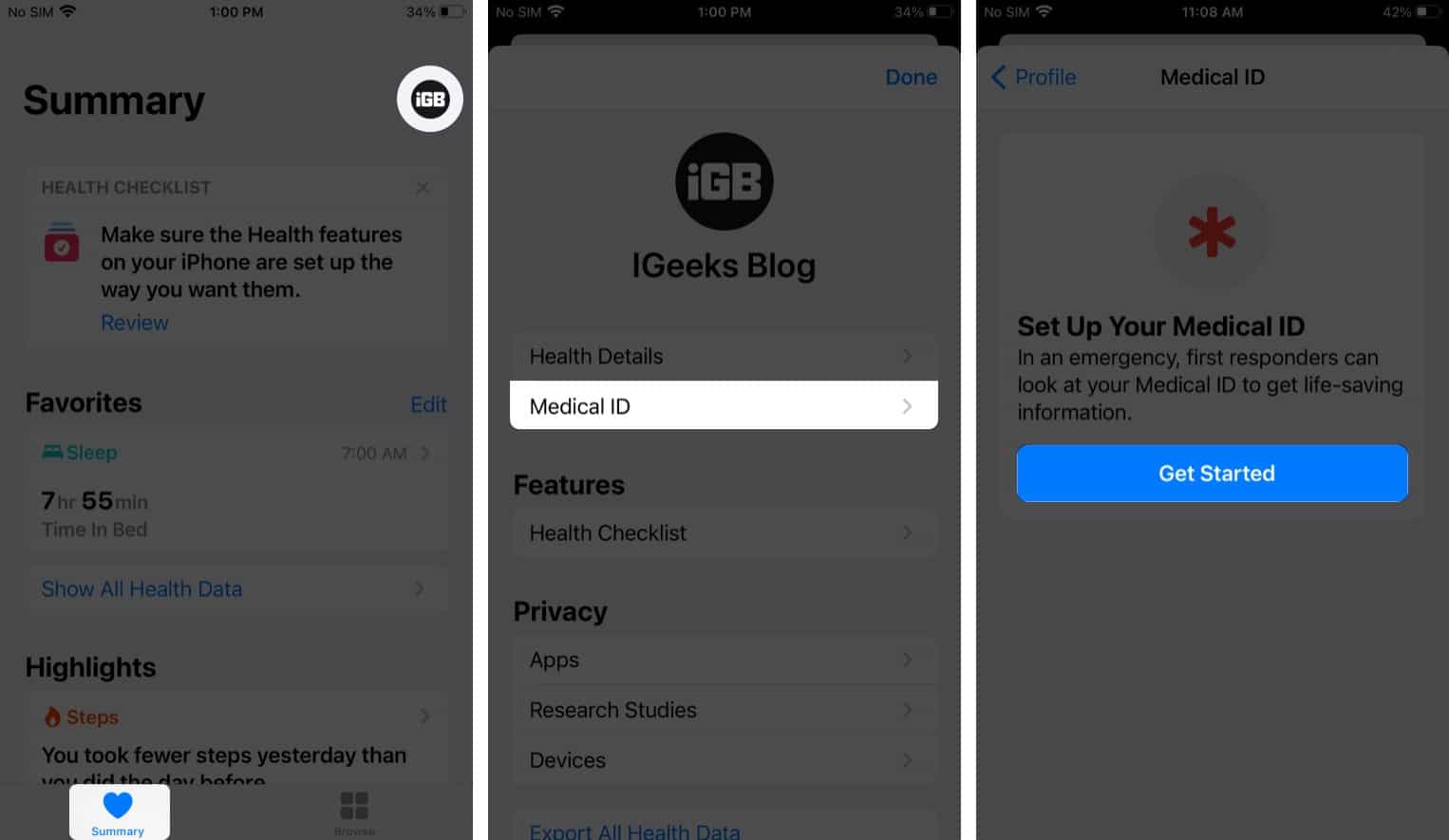
Tieni presente che durante l’impostazione dell’ID medico , si consiglia di abilitare l’accesso all’ID medico dalla schermata di blocco dell’iPhone.
2. Attiva Trova il mio
Devi attivare Dov’è sul tuo iPhone per individuare un dispositivo smarrito e proteggi i tuoi dati dal furto utilizzando Blocco attivazione. Inoltre, puoi usarlo per condividere la tua posizione con familiari e amici, il che può aiutare gli altri a conoscere la tua emergenza.
Puoi mettere il tuo dispositivo in Modalità smarrito se perdi il tuo iPhone. Blocca il tuo dispositivo, visualizza un messaggio con un numero di telefono dove puoi essere raggiunto e mostra la posizione del tuo dispositivo su una mappa.
3. Abilita la cancellazione dei dati dopo più tentativi falliti
La funzione di cancellazione automatica sul tuo iPhone è un modo semplice ma efficace per proteggere i tuoi dati in caso di smarrimento o furto del telefono. Impedisce l’accesso non autorizzato, protegge il tuo iPhone dagli hacker e garantisce che i tuoi dati rimangano al sicuro.
Per abilitare Cancella dati dopo 10 tentativi falliti:
Vai a Impostazioni → Face ID e passcode. Inserisci il tuo passcode. Scorri verso il basso e attiva Cancella dati → tocca Abilita.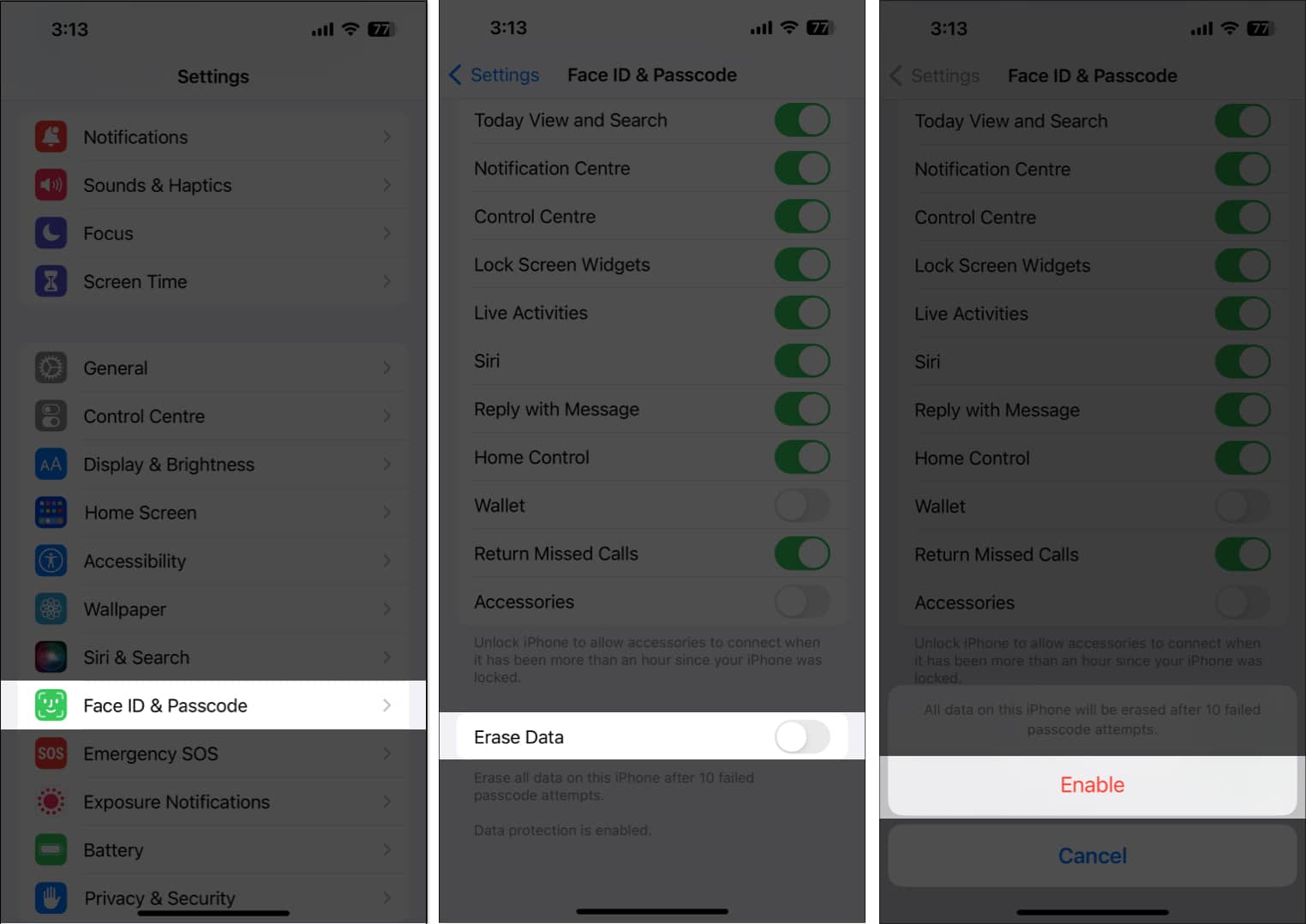
4. Attiva la modalità di blocco
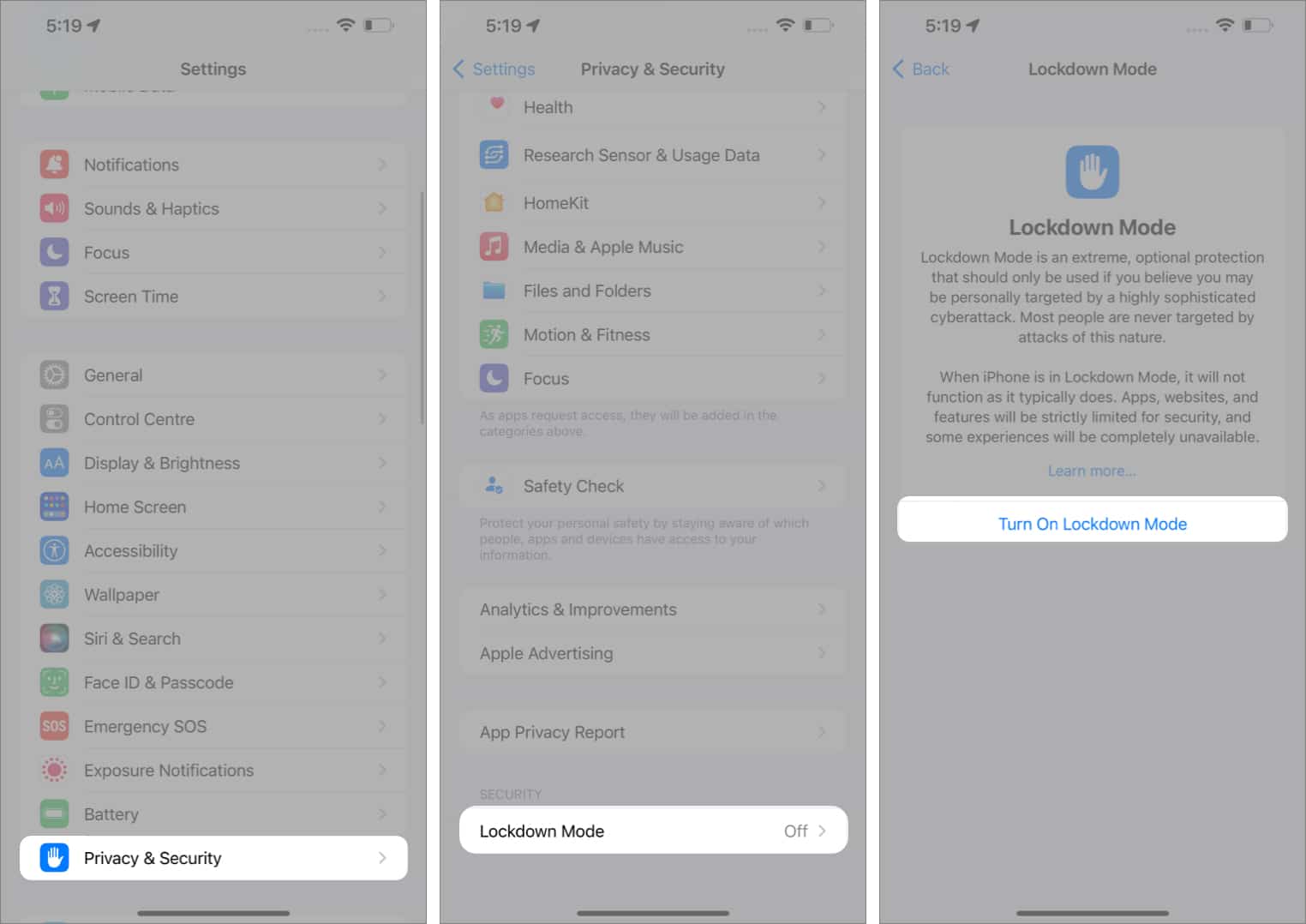
La modalità di blocco su iPhone aggiunge un livello di sicurezza per proteggere da minacce digitali complesse. Aumenta la sicurezza, protegge la tua privacy e impedisce l’accesso non autorizzato al tuo dispositivo.
Dopo aver abilitato la modalità di blocco, il tuo dispositivo limiterà alcune app, siti Web e funzionalità come servizi Apple, messaggi, FaceTime, condivisi Album, ecc. Di conseguenza, ridurrà la superficie di attacco e lo sfruttamento di malware altamente mirati.
5. Usa Safety Check
Safety Check sul tuo iPhone è una funzionalità per proteggerti dalle minacce domestiche. Disabilita la condivisione della posizione di Trova la mia rete, ripristina le impostazioni sulla privacy del sistema, protegge i messaggi e l’accesso FaceTime e si disconnette dal tuo account iCloud. Inoltre, puoi eseguire un controllo della privacy e verificare chi può vedere quali informazioni, modificare il passcode e la password per il tuo ID Apple, ecc.
L’opzione Reset di emergenza in Safety Check ritirerà immediatamente l’autorizzazione a chiunque, qualsiasi app o qualsiasi dato per accedere ai dati del tuo iPhone. Fallo se temi che il tuo telefono sia stato violato o che la tua sicurezza sia in pericolo. Se sei più preoccupato per la tua privacy, puoi utilizzare app di sicurezza per il tuo iPhone.
6. Usa SOS di emergenza
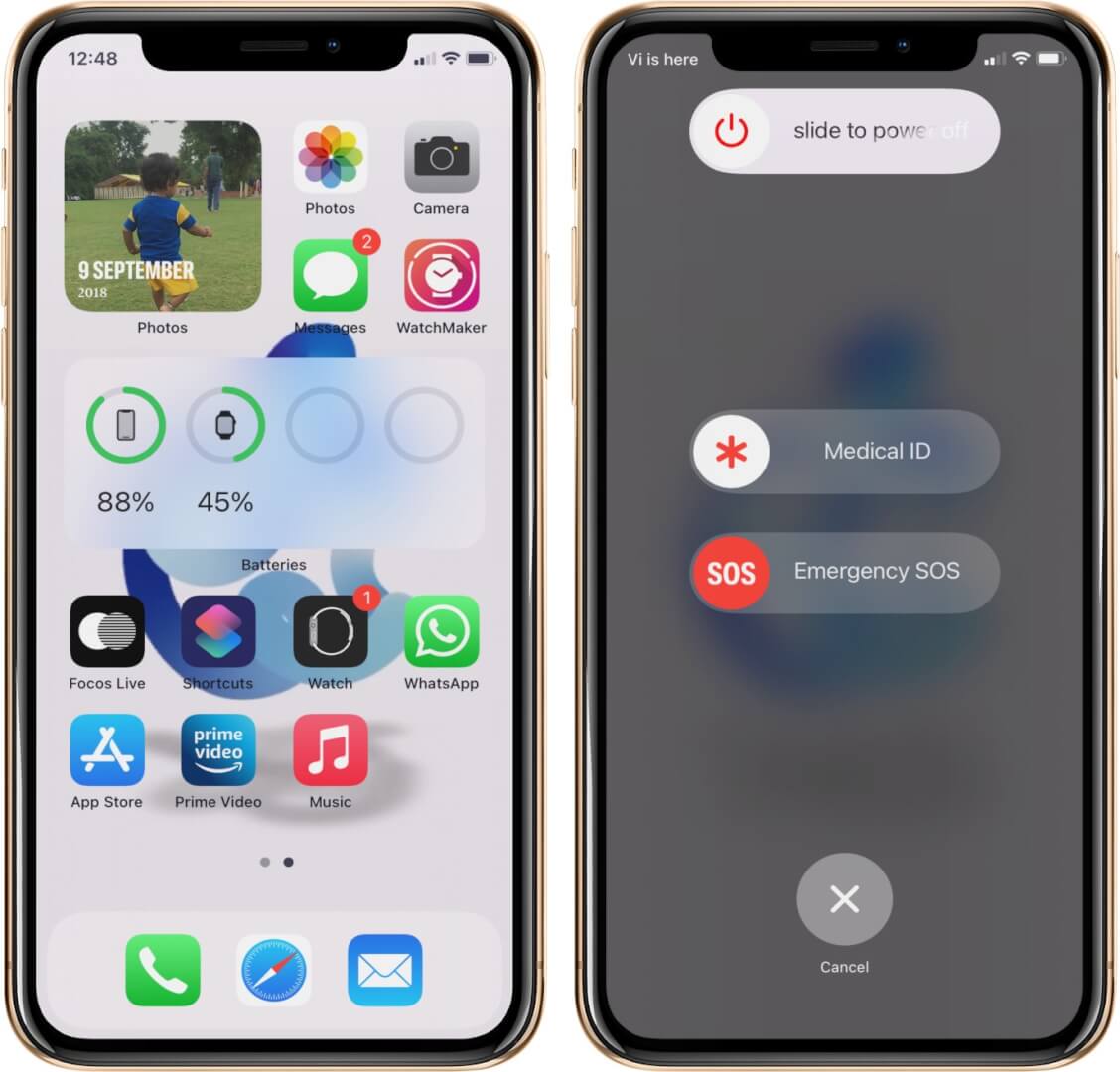
L’SOS di emergenza sul tuo iPhone diventa una funzionalità essenziale in una situazione potenzialmente pericolosa per la vita. Fornisce un rapido accesso ai servizi di emergenza, al rilevamento della posizione e a informazioni mediche cruciali. In questo modo puoi ricevere cure tempestive e adeguate. Puoi chiamare il 911 o il numero di emergenza locale premendo cinque volte il pulsante laterale.
Funziona anche se il telefono è bloccato. Inoltre, quando utilizzi SOS emergenze, il tuo iPhone condividerà la tua posizione con i tuoi contatti di emergenza. Inoltre, se ti trovi in un luogo deserto senza copertura di rete, puoi utilizzare SOS di emergenza via satellite sul tuo iPhone 14.
7. Crittografa le tue note
È essenziale bloccare le note sensibili sul tuo iPhone. In iOS 16, puoi usare il tuo Face ID per crittografare le tue note. In precedenza, c’era un’opzione per impostare una password diversa anziché il passcode per una maggiore sicurezza. Ma l’autenticazione biometrica ha aggiunto praticità insieme a una migliore sicurezza.
8. Installa automaticamente gli aggiornamenti di sicurezza
Rapid Security Responses è una patch di sicurezza iOS per proteggere il tuo iPhone da vulnerabilità più gravi. Combatte anche contro periferiche fisiche suscettibili e file di sistema attaccabili.
Puoi automatizzare l’installazione di questi aggiornamenti procedendo come segue:
Apri Impostazioni → Generale. Poi vai in Aggiornamento software → Aggiornamenti automatici. Attiva Risposte di sicurezza e file di sistema. 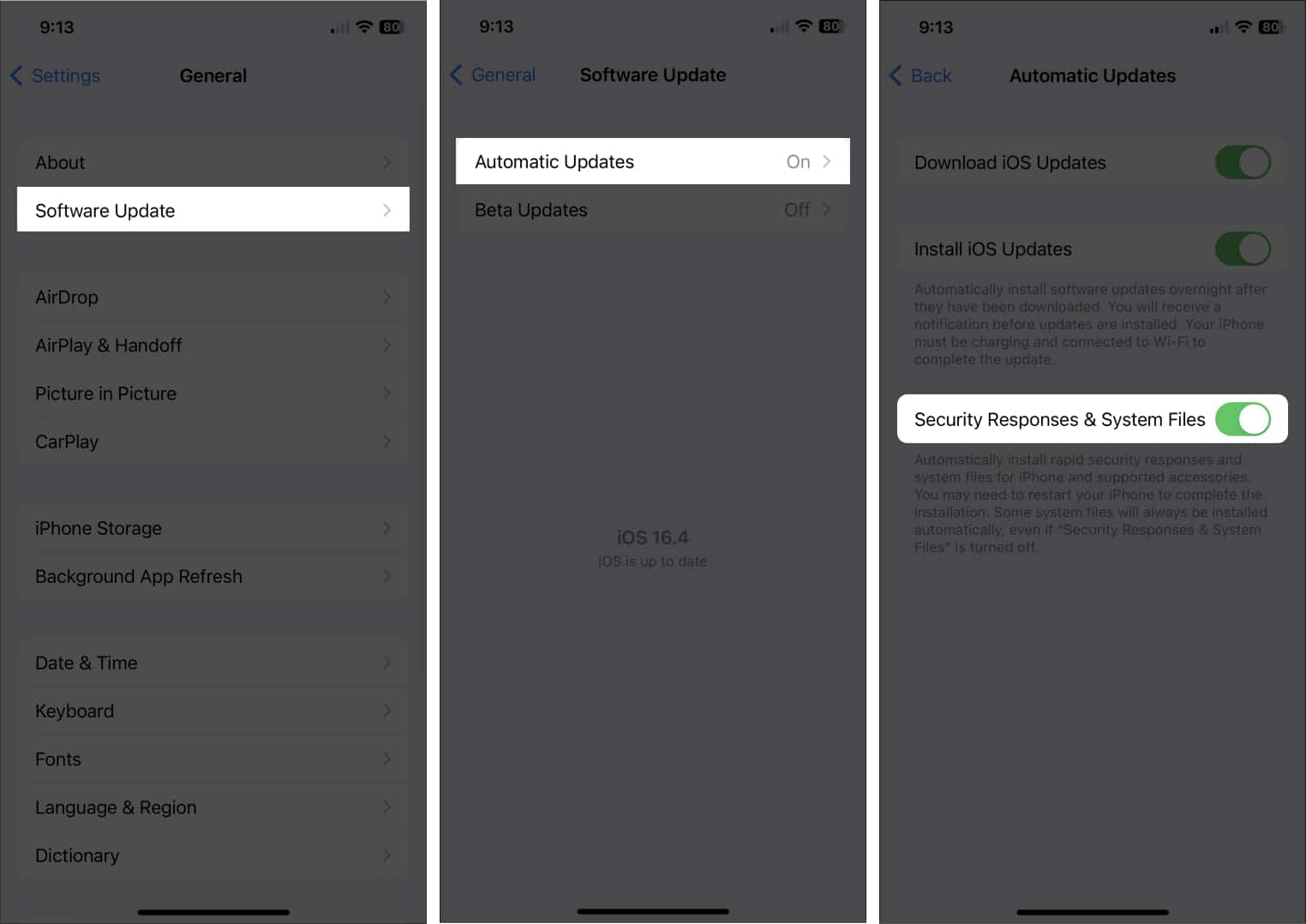
9. Passkey per app e siti web
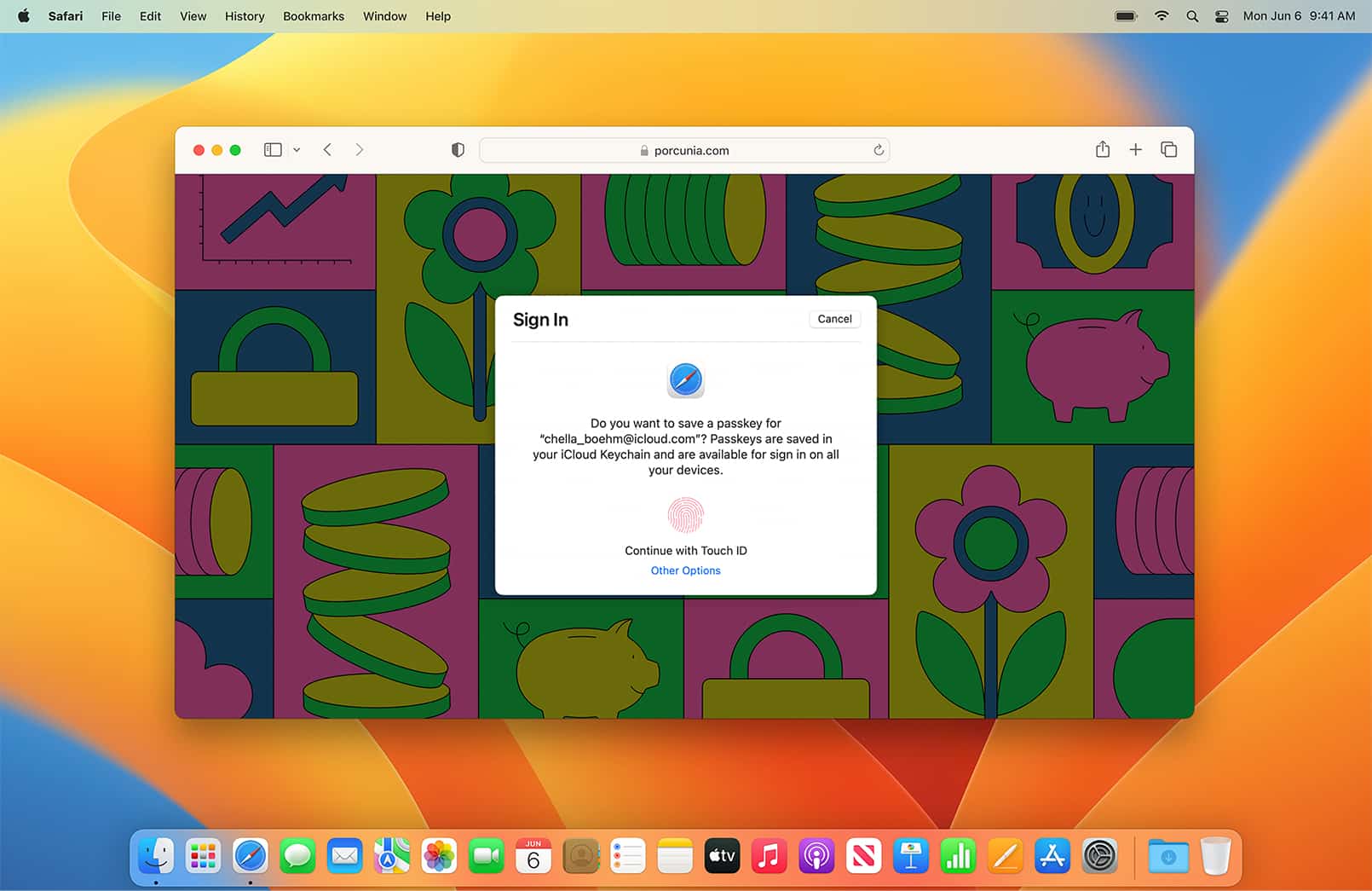
Passkeys su iPhone è un sistema di sostituzione delle password per proteggere da violazioni dei dati, truffe di phishing e attacchi di cracking delle password. Utilizza chiavi pubbliche e private distinte per ogni account.
Quindi, se utilizzi questa funzione, diventa difficile entrare negli account protetti da passkey poiché la chiave privata è nascosta e necessita di identificazione biometrica. Puoi accedere alle passkey dai tuoi dispositivi Apple poiché si sincronizzano con iCloud.
10. Chiavi di sicurezza per ID Apple
Se vuoi fare un ulteriore passo avanti nella protezione del tuo ID Apple, devi disporre di una chiave di sicurezza per accedere al tuo ID Apple. Blocca il phishing e i tentativi di accesso non autorizzati.
Dopo aver abilitato questa funzione, quando tenti di accedere su un dispositivo diverso, accedere al tuo account online o modificare la password del tuo ID Apple, avrai bisogno di chiavi di sicurezza invece di codici di verifica a due fattori.
p>
Puoi ottenere qualsiasi chiave di sicurezza approvata dall’Associazione FIDO, come le chiavi Yubico o NFC. Tuttavia, tieni sempre due chiavi come backup se ne perdi una.
11. Usa Advanced Data Protection per iCloud
Per proteggere i tuoi dati iCloud, Apple ha introdotto un’altra funzione di sicurezza chiamata Advanced Data Protection. Fornisce la crittografia dei dati end-to-end per memo vocali, scorciatoie, segnalibri Safari, pass Wallet, note, immagini e promemoria. In precedenza, solo pochi file e dati avevano questo protocollo di sicurezza. Consiglio vivamente di ottenere una protezione avanzata.
12. Modifica il limite di tempo di AirDrop
AirDrop è eccellente per il trasferimento rapido dei file. Ma potresti ricevere file indesiderati da persone vicine come sempre. Per evitare ciò, puoi scegliere di ricevere solo dai Contatti oppure puoi mantenere la funzione attiva solo per 10 minuti.
Vai a Impostazioni → Generale → AirDrop. Seleziona Tutti per 10 minuti.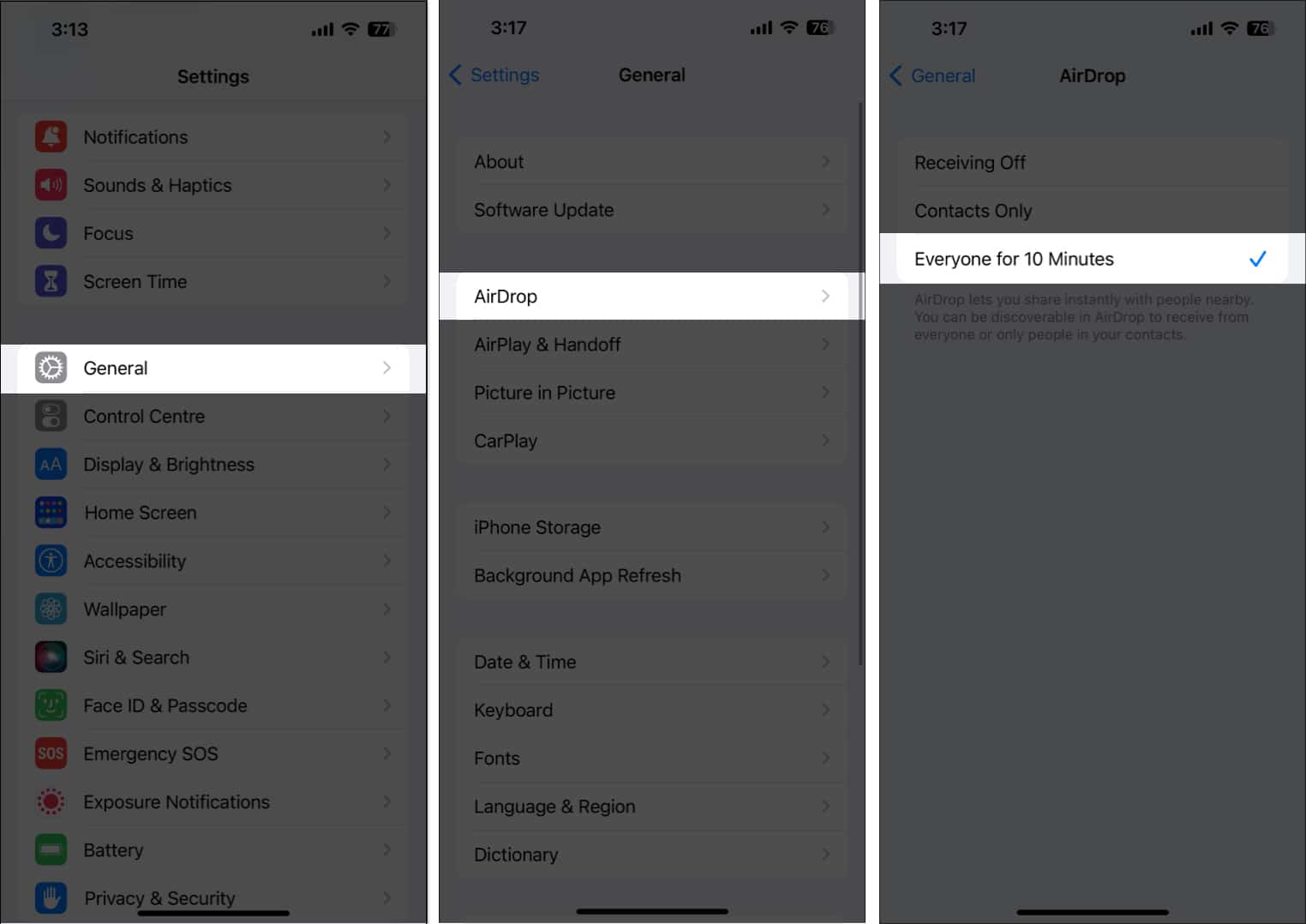
Ora se sei inattivo per 10 minuti, AirDrop verrà disattivato. Devi attivare manualmente AirDrop per le persone non presenti nel tuo elenco di contatti.
13. Nascondi il tuo indirizzo email personale
Nascondi la mia email è una funzione di sicurezza del servizio iCloud+. Ti consente di creare indirizzi e-mail casuali unici nel loro genere inoltrati al tuo account e-mail. Pertanto, puoi inviare e-mail, inviare moduli o iscriverti a siti Web senza rivelare la tua e-mail.
14. Usa iCloud Private Relay

Con iCloud Private Relay, puoi impedire ai siti web di rintracciarti. Garantisce che nessuno, nemmeno Apple, possa conoscere la tua identità e quali siti web visualizzi su Safari. Le tue query vengono instradate tramite due distinti e sicuri inoltri Internet. Quindi, puoi navigare in Internet in sicurezza e preservare la tua privacy.
A volte, con questa funzione attiva, alcuni siti Web potrebbero non funzionare correttamente. Pertanto, potresti considerare temporaneamente di disattivare iCloud Private Relay sul tuo iPhone.
15. Nascondi il tuo indirizzo IP
Apple ha incluso questa impostazione di sicurezza dell’iPhone a causa dell’aumento dello sfruttamento dei dati e delle reti pubblicitarie dannose che aumentano quotidianamente. Inoltre, durante la navigazione in Safari, puoi nascondere il tuo indirizzo IP e proteggere le tue informazioni da violazioni della privacy.
16. Controlla il monitoraggio delle app
Secondo l’App Tracking Transparency di Apple, ogni sito Web e app deve ottenere l’autorizzazione per accedere ai tuoi dati. Puoi anche modificare le autorizzazioni in un secondo momento o impedire alle app di rintracciarti sul tuo iPhone.
Sfrutta le funzionalità di emergenza e sicurezza sul tuo iPhone!
Le impostazioni di sicurezza dell’iPhone possono mantenere i tuoi dati al sicuro e preparati in caso di emergenza. È fondamentale mantenere aggiornato il tuo iPhone e conoscere i rischi per la sicurezza derivanti dall’utilizzo di reti Wi-Fi pubbliche o dal download di app da fonti non attendibili. Utilizzi altre funzionalità di sicurezza in iOS 16? Fammi sapere nei commenti qui sotto. Verificherò davvero!
Esplora di più…
